本文主要是介绍如何知道当前网卡连接的下位机的IP,通过工具实现,希望对大家解决编程问题提供一定的参考价值,需要的开发者们随着小编来一起学习吧!
要确定当前网卡连接的下位机的 IP 地址,可以使用以下几种工具和方法来实现。
1. 使用 arp-scan 工具
arp-scan 是一个强大的网络扫描工具,可以用于扫描网络上的设备并显示它们的 IP 和 MAC 地址。
安装 arp-scan:
sudo apt update
sudo apt install arp-scan
使用 arp-scan 查找下位机 IP:
你需要知道网卡的名称(如 eth0 或 enp3s0),然后运行以下命令扫描局域网:
sudo arp-scan --interface=eth0 --localnet
这个命令会扫描当前网卡所在的网络,并显示所有已连接设备的 IP 和 MAC 地址。你可以根据 MAC 地址找到下位机的 IP 地址。
2. 使用 nmap 工具
nmap 是另一个常用的网络扫描工具,适合用于发现局域网中的设备。
安装 nmap:
sudo apt install nmap
使用 nmap 查找下位机 IP:
运行以下命令扫描整个网络:
sudo nmap -sn 192.168.1.0/24
替换 192.168.1.0/24 为你的网络段。nmap 会显示网络中的所有活动设备的 IP 地址和一些设备信息。
3. 通过 ip neigh 命令查看已连接设备
ip neigh 命令可以查看局域网中当前已经连接的设备的 IP 和 MAC 地址。这个方法简单且通常不需要安装额外的软件。
ip neigh
这个命令会列出本地网络中已发现的所有设备的 IP 地址和 MAC 地址。
4. 使用 arp 命令
arp 表可以显示与本地网络相连的设备的信息。如果下位机已经与上位机通信过,那么可以使用 arp 查看下位机的 IP 地址。
arp -a
这个命令会列出所有通过 ARP 协议发现的设备,显示 IP 地址和对应的 MAC 地址。
5. 通过路由器的 DHCP 列表
如果上位机和下位机连接在同一个路由器上,可以通过登录路由器的管理界面,查看 DHCP 分配的 IP 地址列表,找到下位机的 IP 地址。
总结
以上工具和方法可以帮助你发现当前网卡连接的设备的 IP 地址。arp-scan 和 nmap 是扫描网络的强大工具,而 ip neigh 和 arp 提供了更加本地化的查看方法。如果你知道下位机的 MAC 地址,你可以更快速地定位下位机的 IP。
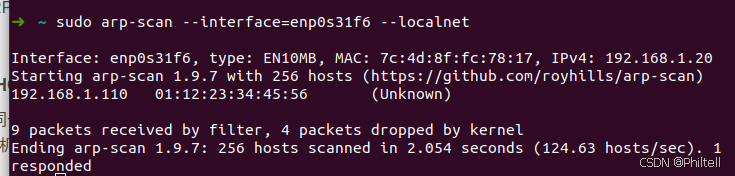
这篇关于如何知道当前网卡连接的下位机的IP,通过工具实现的文章就介绍到这儿,希望我们推荐的文章对编程师们有所帮助!





